PS中钢笔工具怎么使用?
溜溜自学 平面设计 2020-12-24 浏览:2812
大家好,我是小溜,钢笔工具在Photoshop是非常常用的工具之一,用它来画图、抠图也是不错的选择,但很多初学者都不知道怎么操作,那么下面我就来教大家,钢笔工具的使用方法吧!
想要更深入的了解“PS”可以点击免费试听溜溜自学网课程>>
工具/软件
电脑型号:联想(Lenovo)天逸510S; 系统版本:Windows7; 软件版本:PS CS6
方法/步骤
第1步
首先我们双击一下桌面PS的快捷方式,启动软件
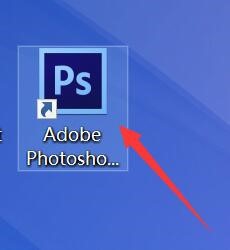
第2步
打开软件以后,我们第一步需要新建一个画布,点击“文件--新建”或按Ctrl+N
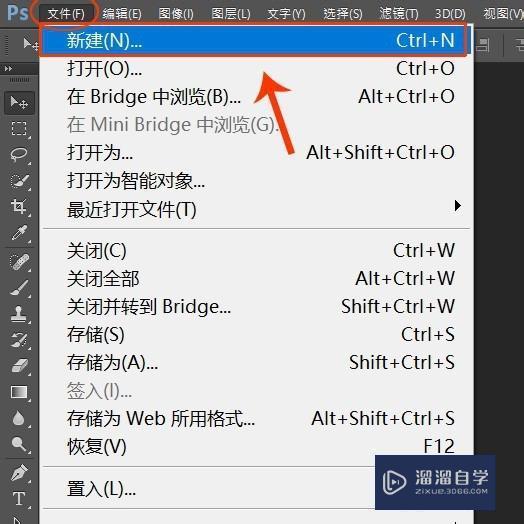
第3步
在出来的新建窗口中,具体大小根据个人需要进行设置即可,设置完成后,点击【确定】即可
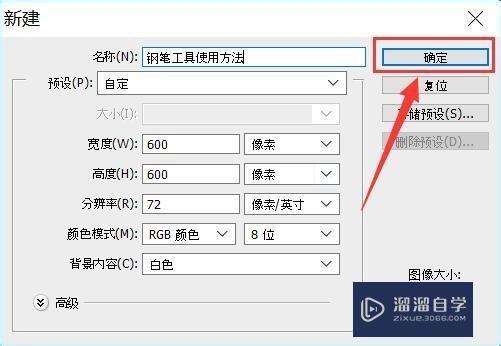
第4步
左侧工具栏中,点击一下是选择钢笔工具【快捷键是P】,长按住鼠标左键点击钢笔工具,则出来工具组
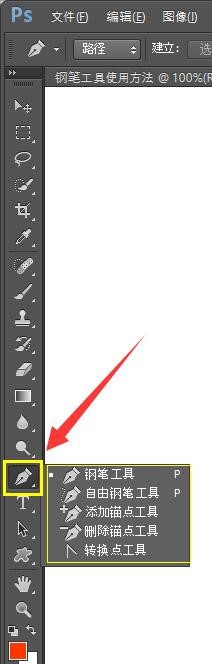
第5步
我们先选择第一个【钢笔工具】,然后在上面出来的选项中,我们点击“形状”填充的是“红色”
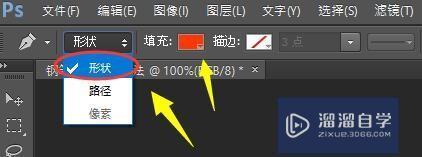
第6步
接着在画布中,点击鼠标左键
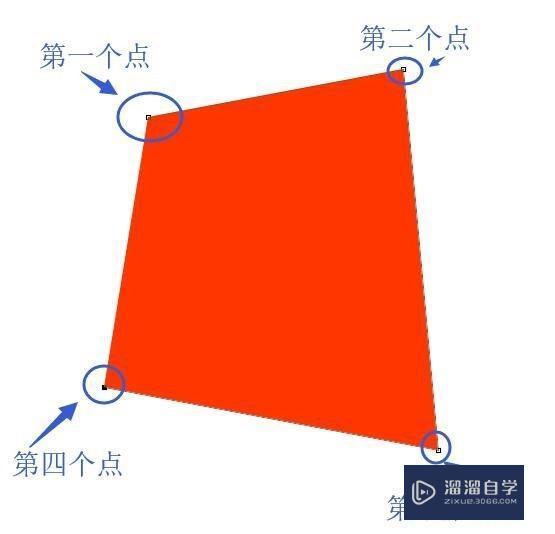
第7步
点击绘制好图形后,我们在把钢笔工具移动到第一个点的位置,则出来了一个圆形的标志,如图所示,点击一下,闭合路径,形状就创建完成了
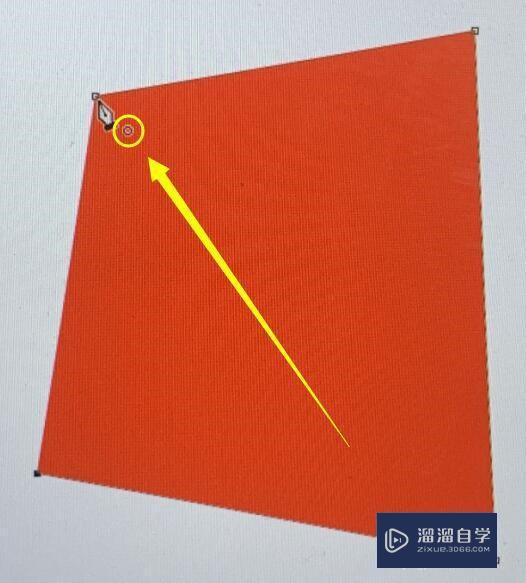
第8步
这里画好的图形是一个矢量图,看图层面板
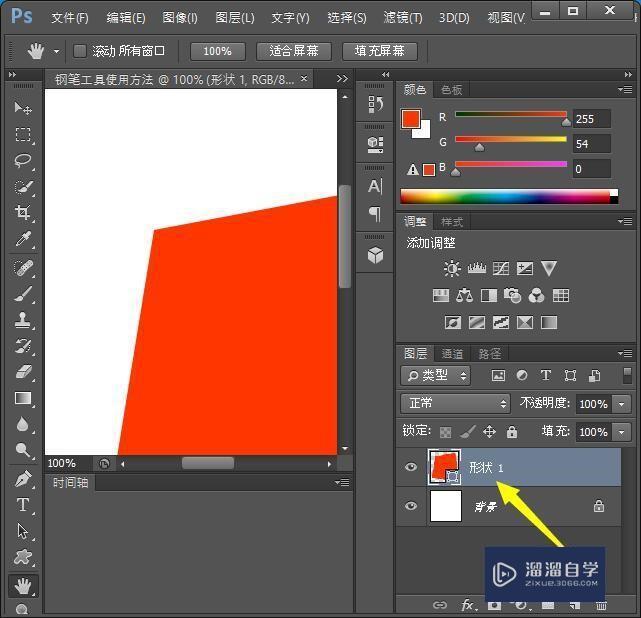
第9步
这回我们在选择钢笔工具【路径】
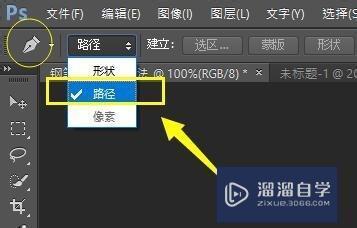
第10步
我们在画布中,先点击第一个点,然后第二个点击鼠标左键按住方向线,向下拉,则出现不一样的形状了
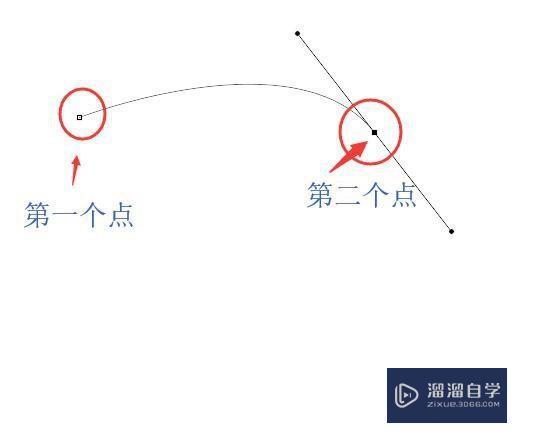
第11步
我们点击钢笔组中的【添加锚点工具】
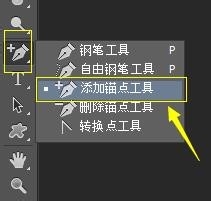
第12步
把钢笔移动到刚刚画的线上,钢笔旁边会出现【+】号,我们点击一下增加锚点
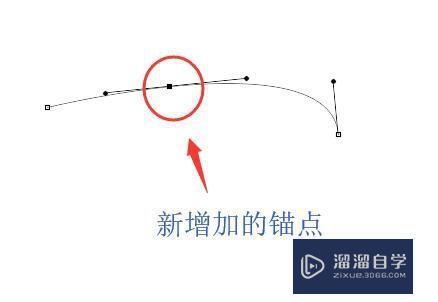
第13步
在新增加的锚点两侧,按住鼠标左键拖动即可改变形状
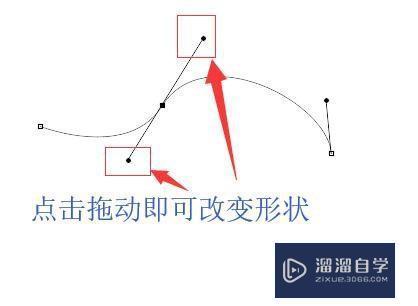
第14步
选择【删除锚点工具】后,我们把鼠标移动到在刚刚加入的锚点位置,则钢笔旁边出现一个【-】减号,我们点击一下后,刚刚的锚点消失
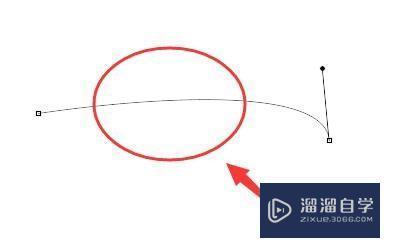
第15步
接着我们点击一下【转换点工具】
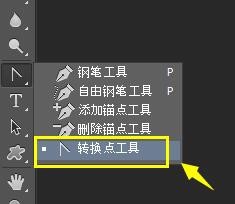
第16步
在画布中,我们点击一下如图的点
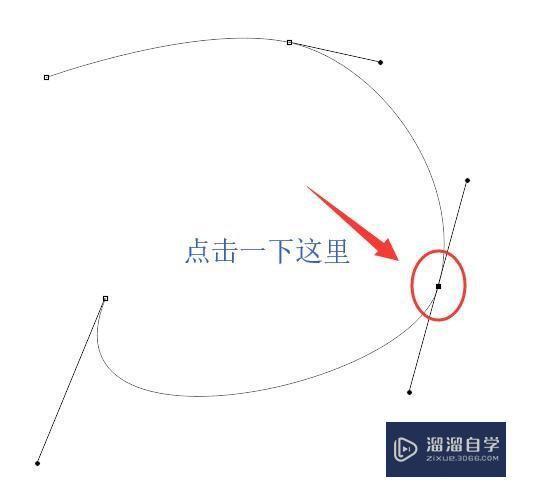
第17步
点击后则变换为下图的形状了
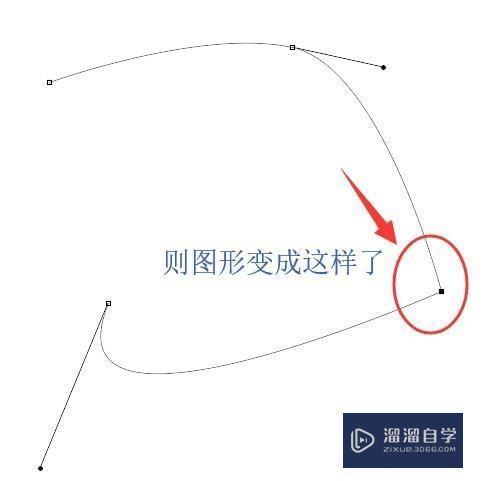
第18步
选择“自由钢笔工具”

第19步
按住鼠标左键,自由手绘即可

相关文章
距结束 03 天 21 : 05 : 17
距结束 01 天 09 : 05 : 17
首页








